
آموزش تغییر رمز جیمیل و بازیابی رمز جیمیل
هرگاه به مشکلات امنیتی از قبیل لو رفتن رمز، اخطار های gmail و … برخوردید، رمز جیمیل را حتما تغییر دهید. از طرفی اگر رمز ایمیل خود را فراموش کردید، طبق همین آموزش به راحتی و در 1 دقیقه بازیابی رمز جیمیل را یاد بگیرید.
ممکن است بنا به دلایلی از جمله مسایل امنیتی نیاز به تغییر رمز جیمیل داشته باشید. بنابراین باید برای جلوگیری از لو رفتن رمز جیمیل و مشکلات بعد از آن عوض کردن رمز جیمیل را همیشه به صورت دورهای انجام دهید. به علاوه اگر رمز حساب جیمیل خود را فراموش کردهاید با بازیابی رمز جیمیل میتوانید به حسابتان دسترسی داشته باشید.
در این مقاله ابتدا در ویدیوی زیر تغییر رمز جیمیل و بازیابی رمز جیمیل را مشاهده کنید و در ادامه مراحل را به صورت تصویری و گام به گام پیش میرویم.
آموزش تصویری تغییر رمز جیمیل
یکی از اهداف استفاده از جیمیل برای تبلیغات و ایمیل مارکتینگ است که یک روش کارآمد برای افزایش درآمد است. اما برای افزایش امنیت اکانت گوگل خود بهتر است هر چند وقت یکبار رمز آن را تغییر دهید. در این بخش تغییر رمز Gmail را در کامپیوتر، و موبایل مرحله به مرحله توضیح میدهیم.
✔️ تغییر رمز جیمیل در کامپیوتر
اگر رمز جیمیل را دارید و میخواهید آن را تغییر دهید برای تغییر رمز جیمیل فراموش شده ابتدا از لینک زیر وارد اکانت کاربری تان شوید.
1. بعد از وارد شدن به پنل کاربری از بین گزینههای منو، روی گزینه Personal info کلیک کنید.
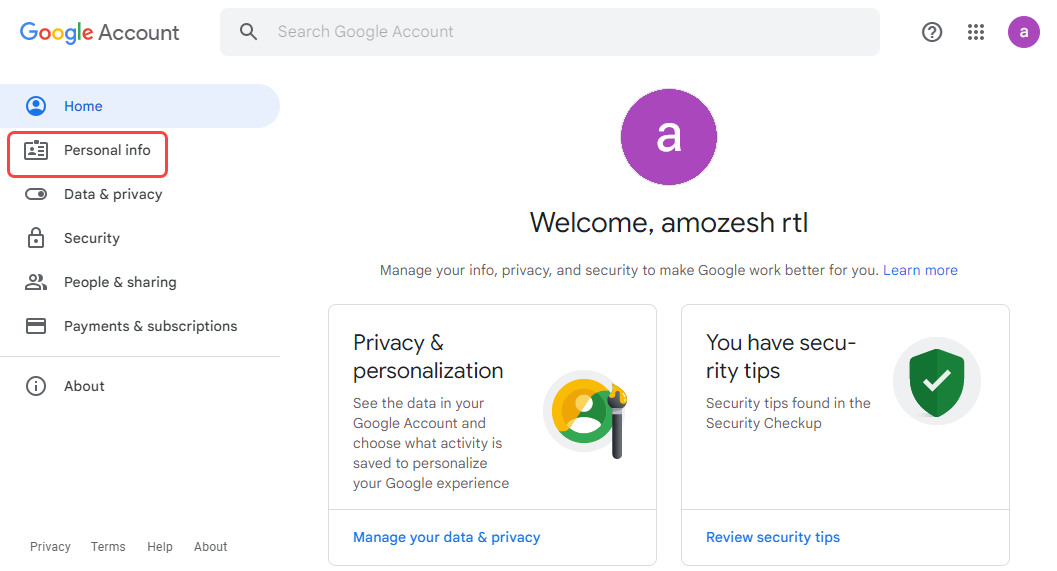
2. صفحه را به پایین اسکرول کنید تا به تب Password برسید. روی فیلدی که در تصویر زیر نشان داده شده، کلیک کنید.
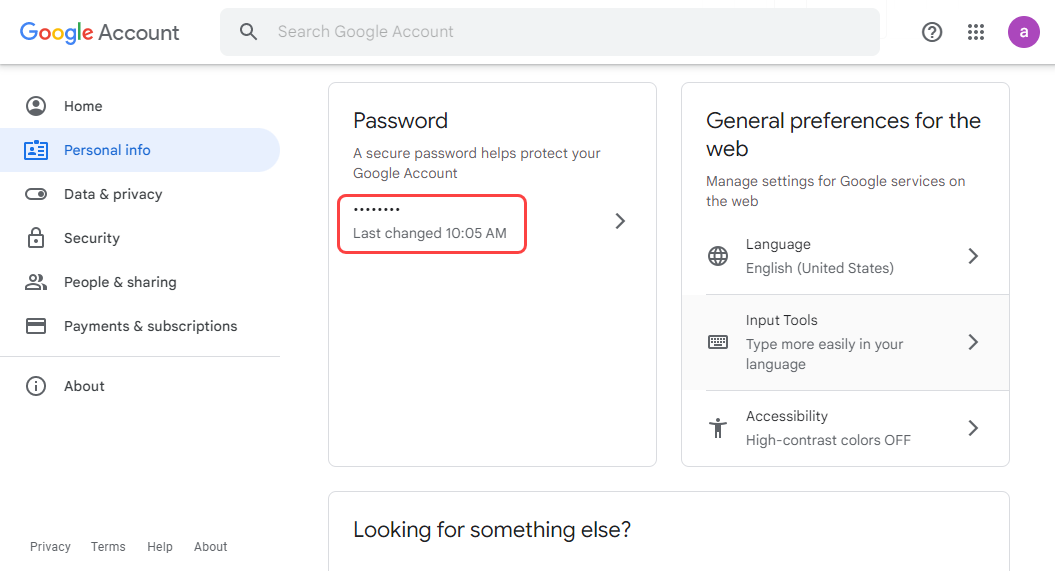
بعد از زدن روی این فیلد، به مراحل بعد میروید.
3. حالا یک هویت سنجی از طرف گوگل صورت میگیرد. رمز عبور فعلی خود را وارد و روی گزینه Next کلیک کنید تا به مرحله عوض کردن رمز جیمیل راهنمایی شوید.
4. حالا به صفحه تغییر رمز جیمیل میرسید. برای عوض کردن رمز جیمیل هر دو فیلد را با گذرواژه مشابه به هم پر کنید. در نهایت Change Password را بزنید تا رمز عبور شما تغییر کند.
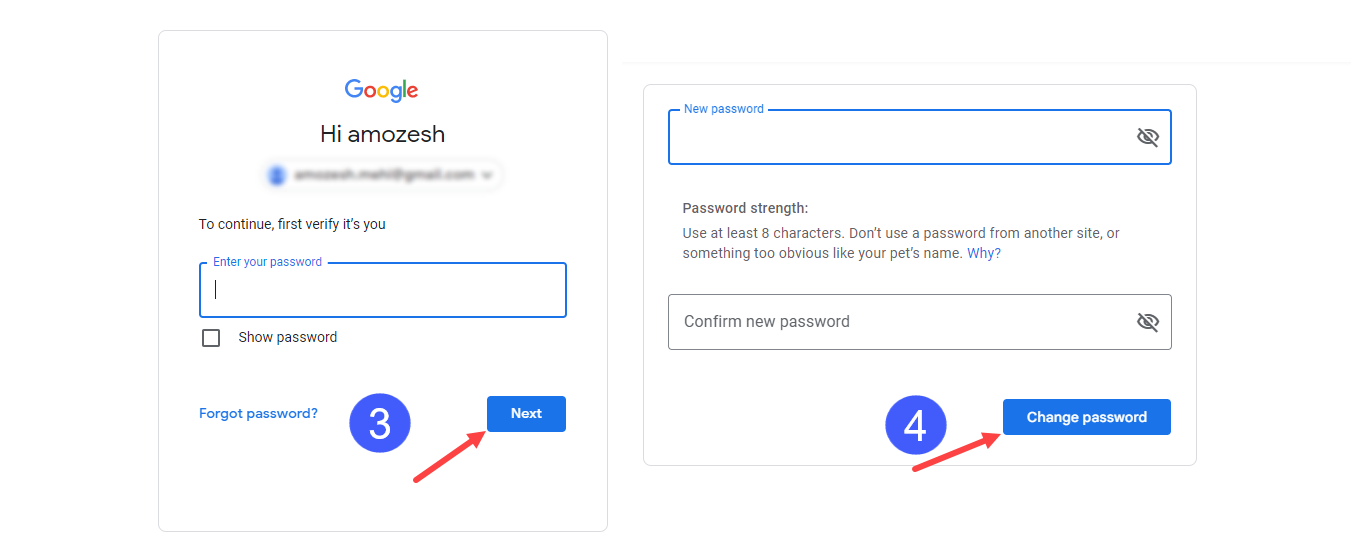
✔️ تغییر رمز جیمیل در موبایل
برای عوض کردن رمز جیمیل در گوشی موبایل به بخش تنظیمات یا Settings گوشی موبایل بروید.
1. صفحه را به پایین اسکرول کرده روی عبارت Google کلیک کنید.
2. اگر شما چندین حساب جیمیل روی گوشی دارید، حساب مورد نظر را انتخاب کنید. اگر فقط یک جیمیل روی گوشی موبایل تان دارید مستقیما به بخش مدیریتی آن هدایت میشوید. روی عبارت Manage your Google Account کلیک کنید.
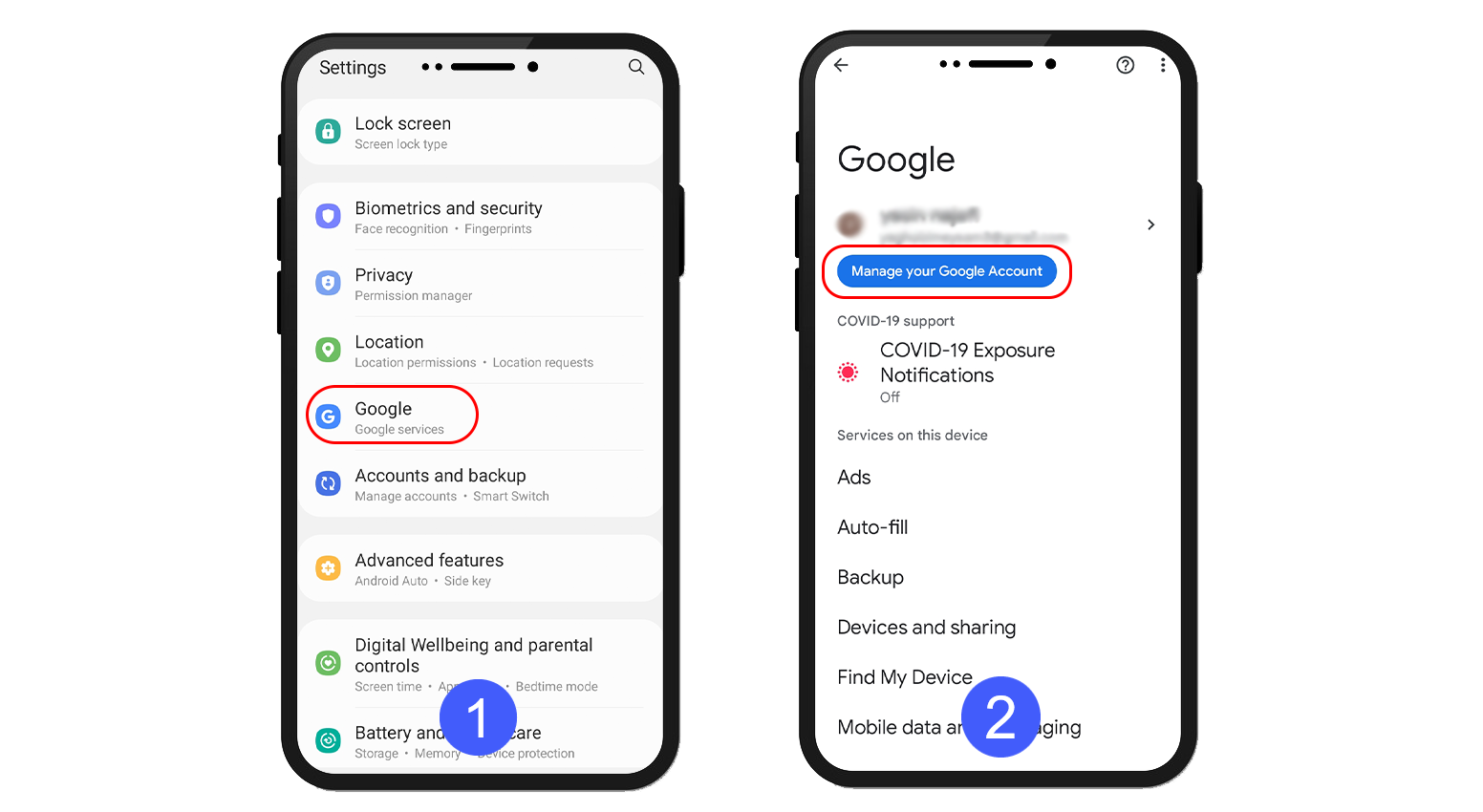
3. از تب بالا، گزینه Security را انتخاب کرده، به پایین اسکرول کنید و از بخش Signing in to Google گزینه Password را انتخاب کنید.
4. برای عوض کردن رمز جیمیل، پسورد جدید را عینا شبیه به هم در دو فیلد زیر قرار دهید. در نهایت Change Password را بزنید.
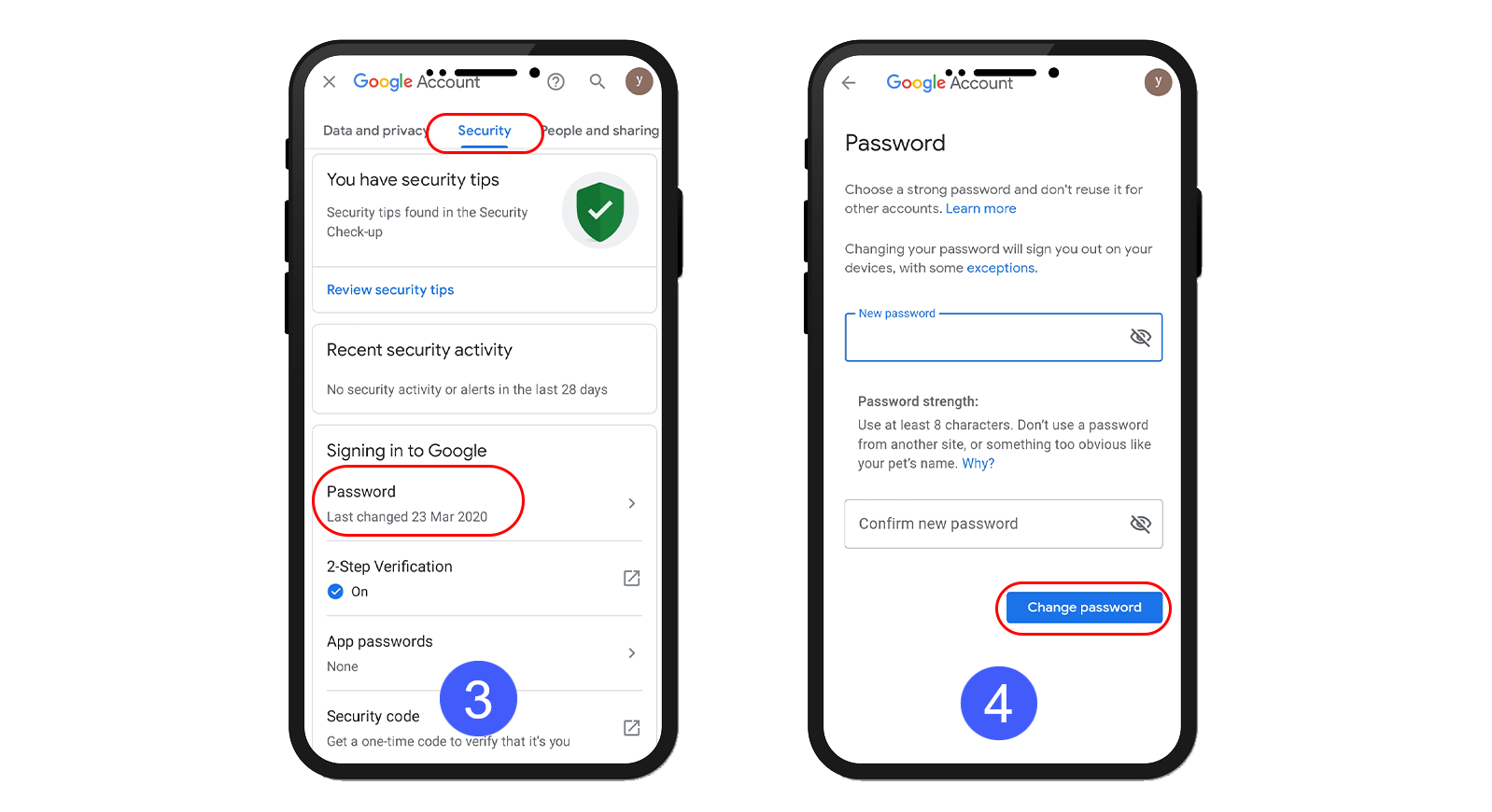
تغییر رمز جیمیل با موفقیت انجام شد.
آموزش تصویری بازیابی رمز جیمیل
در صورت فراموشی رمز جیمیل خود با بازیابی آن میتوانید رمز جدید را برای آن انتخاب کنید. روشهای بازنشانی گذرواژه، متنوع هستند اما معقول ترین و متداول ترین روشها را در این مقاله به شما خواهیم گفت.
دقت کنید در تمامی مراحل اطلاعاتی که در زمان ساخت جیمیل وارد کردید (ایمیل پشتیبانی و شماره تلفن همراه) به شما کمک میکنند تا هرچه زودتر اکانت خود را برگردانید.
✔️ بازیابی رمز جیمیل با ایمیل پشتیبانی
اگر برای جیمیل خود، ایمیل پشتیبانی تعیین کردهاید برای بازیابی رمز جیمیل وارد لینک زیر شوید.
بعد از زدن روی لینک بالا، به صفحه بازگردانی ایمیل وارد میشوید.
1. در این پنجره برای بازیابی رمز جیمیل، ابتدا ایمیل خود را وارد کنید و دکمه Next را بزنید.
2. در پنجره جدید Try another way را انتخاب کنید.
3. در این مرحله آخرین رمز عبوری را که به یاد دارید را وارد کنید. این بخش اختیاری است اما به بازگردانی هرچه سریعتر اکانت شما کمک میکند. در صورتی که آخرین رمز را به یاد نمیآورید روی گزینه Try another way کلیک کنید.
4. در هر دو صورت به این صفحه راهنمایی میشوید. اگر که ایمیل بازیابی برای ایمیل خود تعیین کرده باشید، با رفتن به جیمیل پشتیبانی و کپی کردن کدی که گوگل برای شما ارسال کرده است و قرار دادن آن در همین قسمت و زدن دکمه Next به صفحه جدید هدایت میشوید.
5. آخرین قدم برای بازگردانی رمز جیمیل، پر کردن فیلدهای زیر است. در این بخش رمز عبور جدید را در هر دو باکس قرار دهید و در نهایت Change Password را بزنید.
به همین راحتی پسورد شما تغییر میکند. اما اگر به ایمیل پشتیبانی دسترسی نداشته باشیم و یا ایمیل پشتیبانی نداشتیم چه کنیم؟ آیا باید بیخیال شویم؟ برای پاسخ به این سوال در ادامه با من همراه باشید.
✔️ بازیابی و تغییر رمز جیمیل با شماره تلفن
اگر در زمان ساخت جیمیل، برای اکانت خود شماره تلفن قرار داده باشید، با شماره تلفن برای بازیابی جیمیل میتوانید استفاده کنید.
مراحل تغییر رمز جیمیل با شماره تلفن را مطابق تصاویر زیر دنبال کنید.
بعد از ورود به لینک بازیابی رمز جیمیل، در این قسمت آدرس ایمیل خود را وارد کنید و گزینه Next را بزنید.
در این بخش برای بازیابی جیمیل با شماره تلفن، روی گزینه Try another way کلیک کنید.
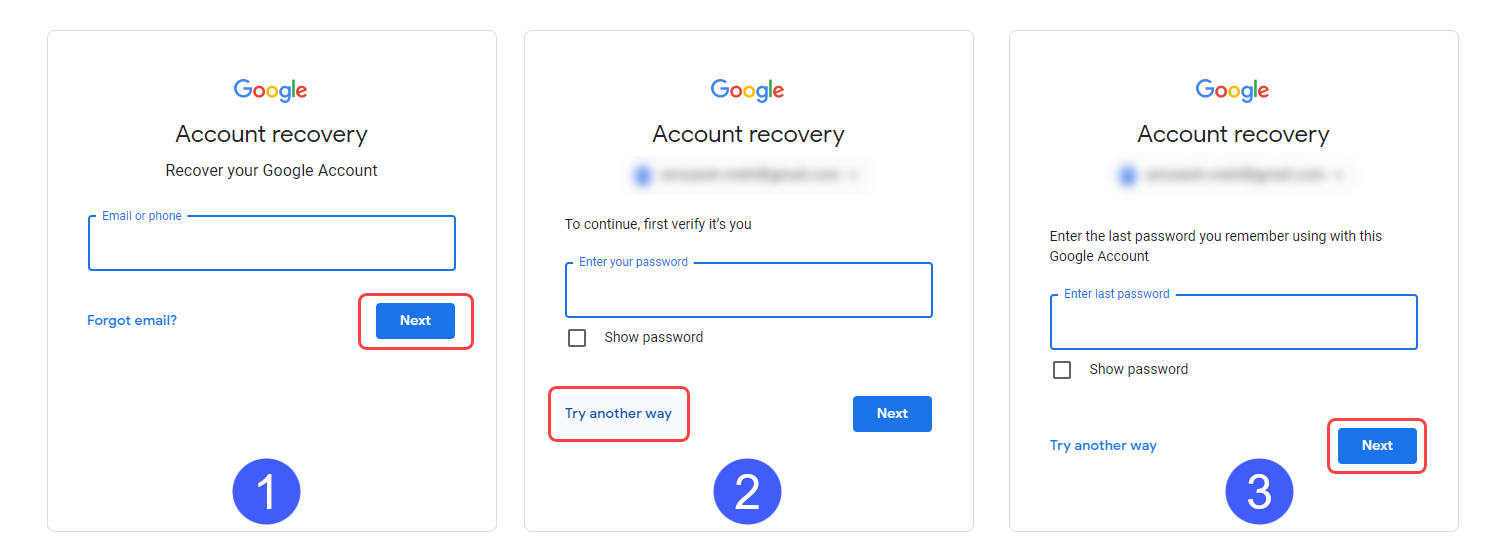
گوگل با ارسال یک پیامک (به شماره تلفنی که در زمان ثبت نام برای این حساب تعریف کردید) یا تماس تلفنی هویت سنجی شما را انجام میدهد. گوگل برای کمک به یادآوری شماره تماس کاربران، دو رقم آخر شماره تلفن را قرار داده است. برای راحتی از گزینه Text برای بازیابی ایمیل با شماره تلفن استفاده کنید.
کد ارسالی به شماره تلفن را در باکس قرار دهید و در آخر گزینه Next را بزنید.
در مرحله آخر، رمز جدید اکانت جیمیل را وارد کنید، دقت کنید که رمز هر دو باکس باید عیناً شبیه به هم باشند و گزینه Save Password را بزنید.
✔️ بازیابی رمز جیمیل به وسیله لینک ارسالی به ایمیل
اگر به هر دلیلی از دو روش فوق موفق به بازیابی رمز جیمیل نشدید و به شماره موبایلتان و ایمیل پشتیبان دسترسی ندارید اما به حساب جیمیلی که قصد تعویض رمز آن را دارید، دسترسی دارید این روش برای بازیابی رمز جیمیل به شما کمک میکند. وارد همان لینکی شده که در بخش قبل برای بازیابی رمز جیمیل استفاده کردید و به عنوان آخرین روش برای بازگردانی رمز جیمیل، مراحل زیر را قدم به قدم دنبال کنید.
1. بعد از ورود به لینک بازیابی رمز جیمیل، در این قسمت آدرس ایمیل خود را وارد کرده و گزینه Next را بزنید.
2. برای بازیابی جیمیل روی گزینه Try another way کلیک کنید.
3. اگر آخرین رمز عبور خود را به یاد دارید آن را در این قسمت قرار دهید. این کار باعث میشود گوگل راحت تر هویت شما را برای بازگردانی ایمیل تایید کند. در غیر این صورت روی گزینه Try another way کلیک کنید.
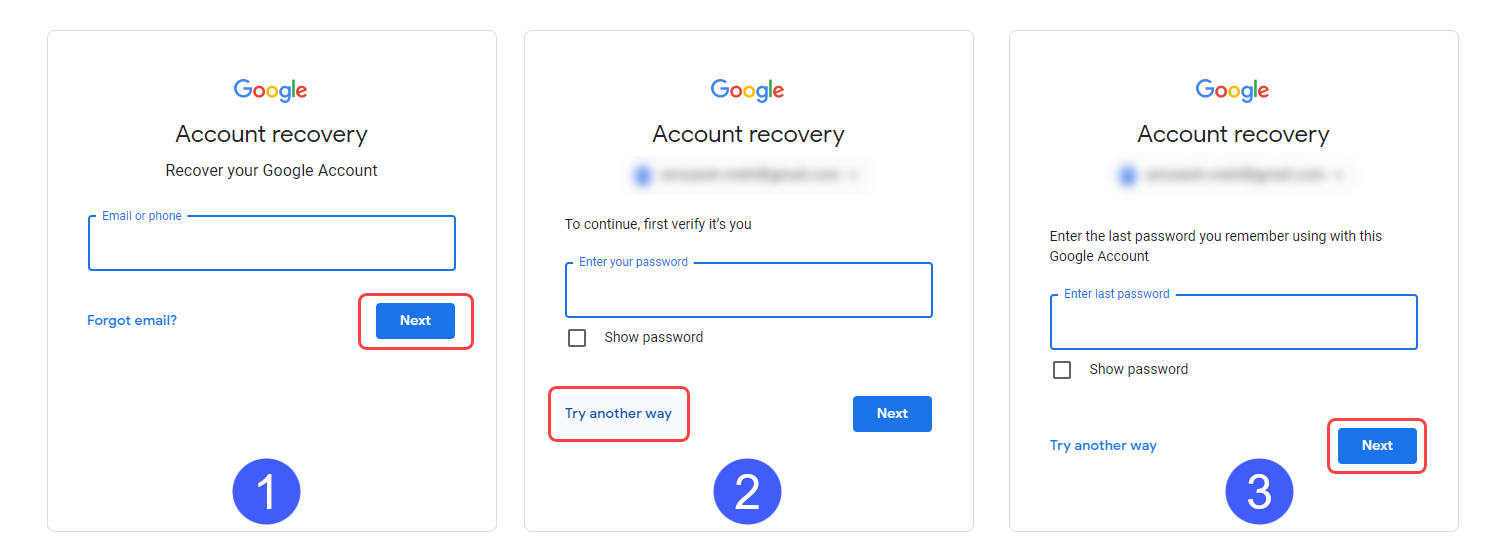
4. روی گزینه Try another way کلیک کنید.
5. اگر به شماره تلفن پشتیبانی دسترسی ندارید، روی گزینه I dont have my phone کلیک کنید.
6. طی 6 ساعت آینده یک ایمیل برای بازگردانی رمز جیمیل به حساب کاربری شما ارسال میشود. روی آن لینک کلیک کنید و رمز جدید را وارد کنید.
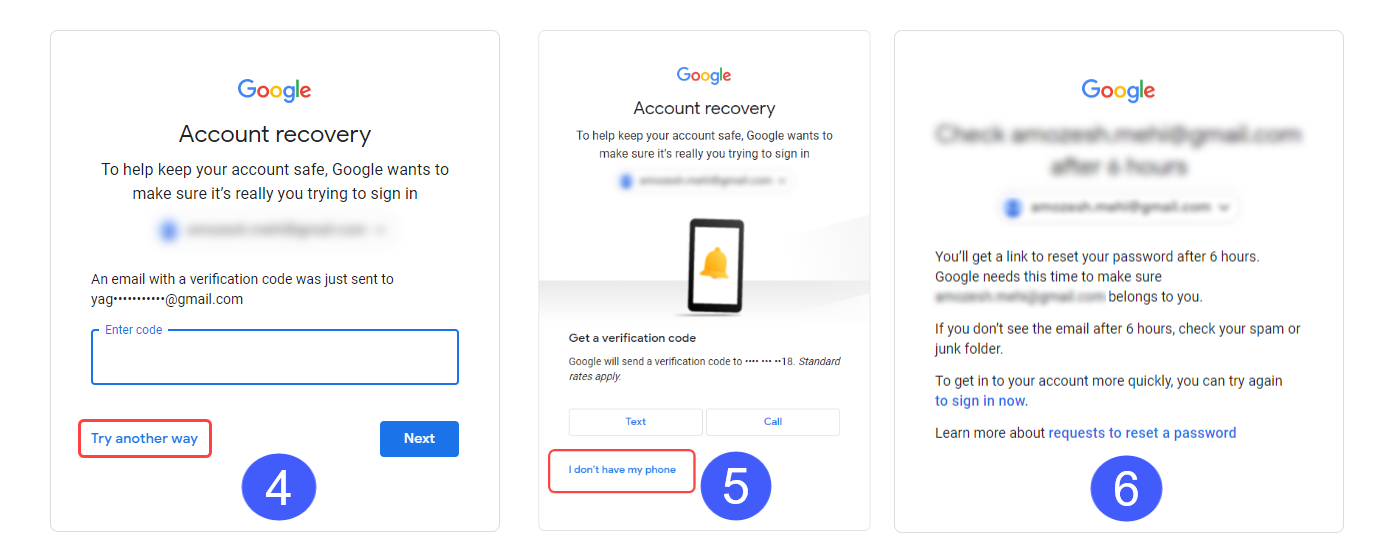
یکی دیگر از مشکلاتی که ممکن است برای جیمیل شما به وجود آید اسپم شدن ایمیل است با مطالعه راههای جلوگیری از اسپم شدن ایمیل ایمیلهای خود را بهینه کرده و مطمئن خواهید شد که ایمیلهای ارسالی نتیجه بخش هستند.
در این مقاله روشهای تغییر رمز ایمیل و روشهای بازگردانی آن اشاره کردیم. اگر در این زمینه سوالی دارید میتوانید از طریق دیدگاهها بپرسید. قبل از آن پاسخ تعدادی از سوالات خود را در ادامه ببینید.
پاسخ به برخی از سوالات شما درباره بازیابی جیمیل
پاسخ به سوالات متداول درباره تغییر رمز جیمیل









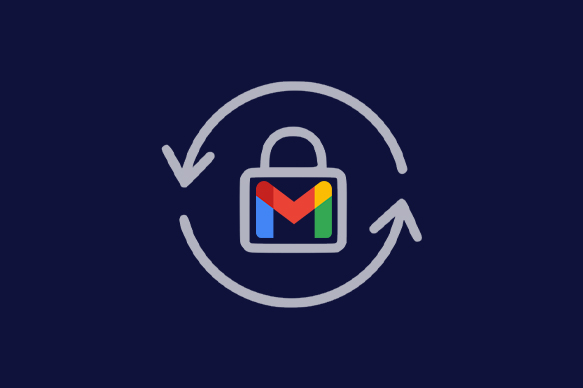
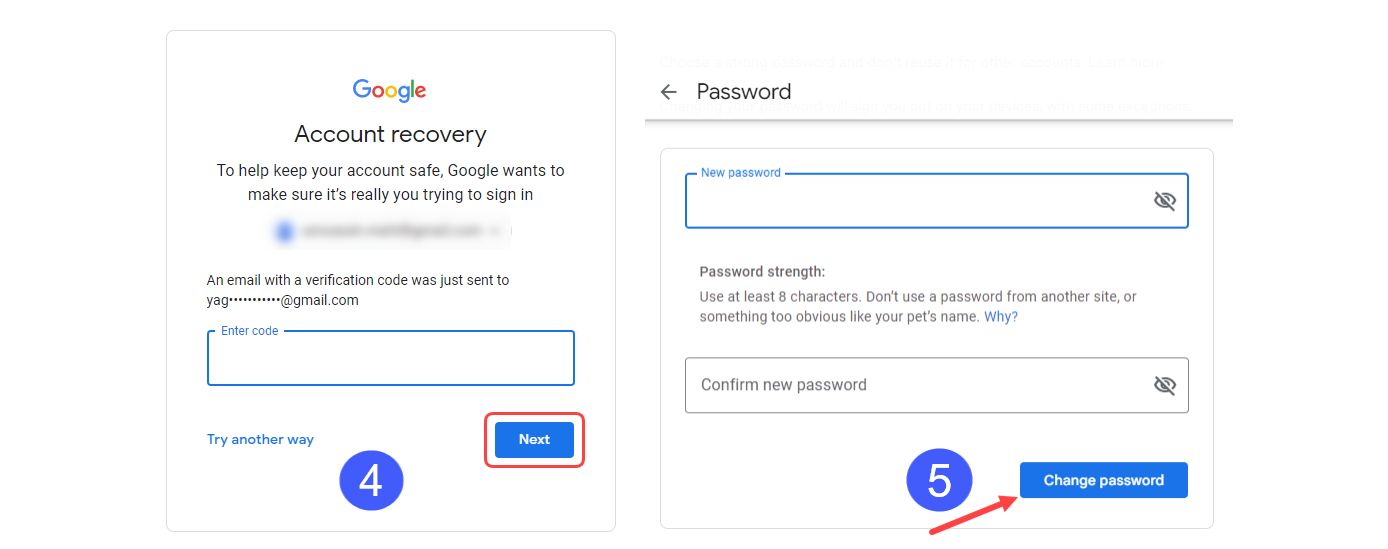
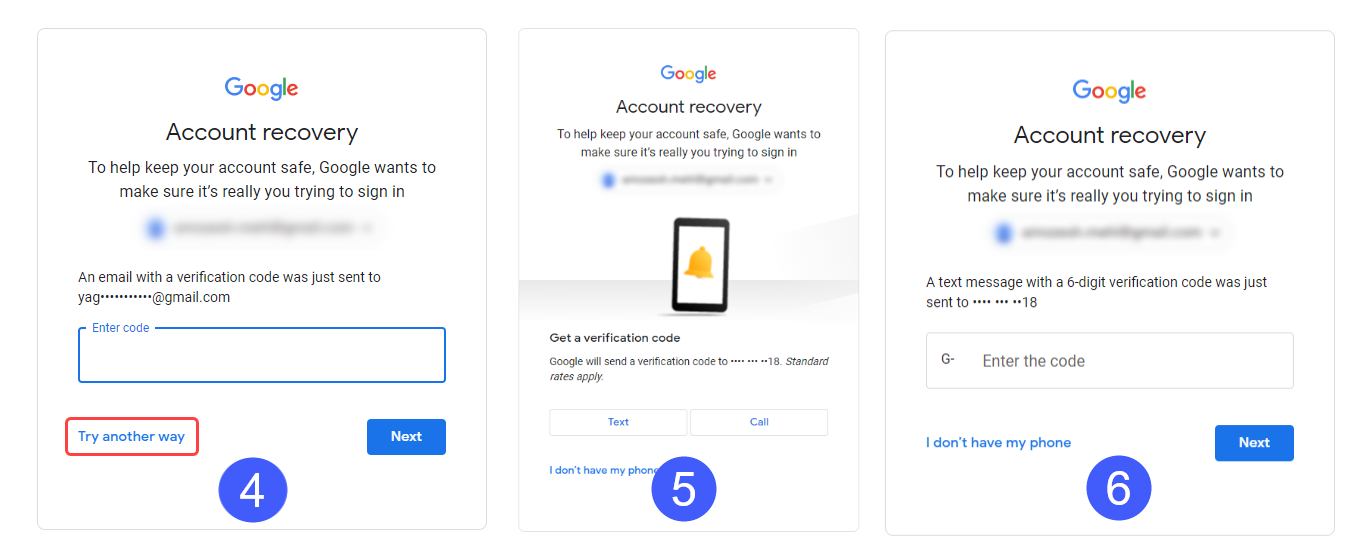
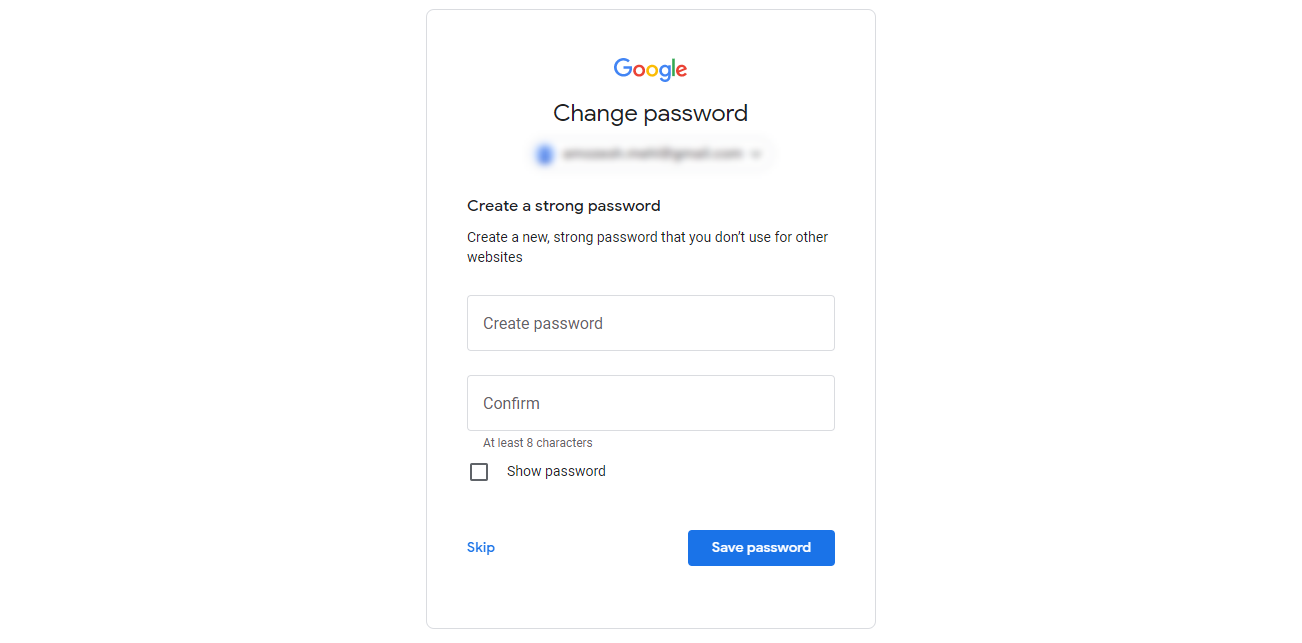


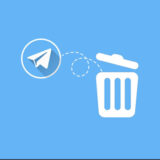




من ارسال کد را انتخاب می کنم و خیلی طول می کشه تا ارسال بشه بعد چرا کدی که جیمیل برای من ارسال می کنه را وارد می کنم میزنه اشتباه؟